Cara Mendaftarkan Blog Ke Google Webmaster tool
Daftar Isi
Cara mendaftarkan Blog ke Google Webmaster tool. Ketelitian barangkali akan menjadi salah satu faktor pendukung untuk meningkatkan peringkat blog pada hasil pencarian di search engine seperti Google.
Cara ini juga merupakan salah satu dari sekian banyak tips SEO. Yaitu mendaftarkan blog ke Google Webmaster Tool. Optimisasi ini penting dilakukan yang tujuannya agar setiap halaman yang ada di blog kita lebih cepat terindexs oleh mesin pencari Google.
Artikel ini sengaja saya buat khusus bagi para blogger pemula yang baru saja terjun menjadi blogger dan ingin belajar bagaimana cara membuat blog.
Apakah mau belajar membuat blog gratisan seperti di blogspot, wordpress. Atau mungkin ingin membuat website dengan domain sendiri.
Jadi nanti setelah anda membuat blog, kemudian anda daftarkan blog tersebut ke Google Webmaster Tool. Saya akan coba menjelaskan bagaimana langkah-langkah untuk mendaftarkan blog ke Google secara lengkap seperti berikut ini.
Cara Mendaftarkan Blog Ke Google Webmaster tool
- Pertama silahkan login dengan aku anda ke blogger
- Masuk ke blog yang akan di daftarkan
- Kemudian untuk memulai langkah awal silahkan klik disini Google Webmaster Tool
- Pada halaman ini jika ini adalah pertamakalinya anda masuk ke Google Webmaster Tool maka akan tampak seperti pada gambar penjelas di atas.
- Pada kotak ADD A SITE silahkan masukan alamat URL blog yang akan di daftarkan, lalu kik ADD A SITE.
- Berikutnya adalah melakukan setting SITEMAP, caranya pada halaman Status Saat ini di Dashboard webmastertool letaknya di sebelah kanan atas anda klik Sitemaps, seperti yang terlihat pada gambar di bawah.
- Lalu dalam kolom setelah alamat URL blog anda. seperti yang terlihat pada gambar di bawah berikut anda isikan:
feeds/posts/default?max-results=400
- Selanjutnya adalah melakukan verifikasi, tujuannya menyatakan kepada Google bahwa alamat Url blog yang di daftarkan adalah benar milik anda. Cara untuk melakukan verifikasi tersebut sebagai berikut. Disebelah kanan atas anda klik "Manage site".
- Kemudian klik selanjutnya anda klik lagi "Manage site owner".
- Pada halaman ini silahkan anda pilih "Verify using a different method"
- Berikutnya pada halaman verifikasi silahkan anda pilih HTML tag, lalu seperti yang terlihat pada gambar dibawah, anda copy kode HTML tag yang ada di dalam kolom verifikasi. Buka dashboard blog anda dan letakan di bawah kode <head> pada template blog. Berikutnya kembali ke halaman Webmaster Tool kemudian klik "VERIFY".
- Apabila kode yang anda letakan pada template tadi sudah benar, pada saat anda klik "VERIFY" blog anda sudah berhasil di verifikasi oleh Gooale Webmaster seperti terlihat pada gambar berikut di bawah ini.
- Sampai disini cara mendaftarkan Blog ke Google Webmaster tool dan proses verifikasi blog anda di Google Webmaster Tool selesai.
Semoga penjelasan tentang bagaimana cara mendaftarkan Blog ke Google Webmaster tool ini bisa dipahami dan bisa membantu para rekan blogger pemula.
Seperti yang saya jelaskan di atas tadi, bahawa dengan mendaftarkan blog baru anda ke Google itu penting, agar semua halaman pada blog bisa lebih cepat terindex oleh search engine Google.
Seperti yang saya jelaskan di atas tadi, bahawa dengan mendaftarkan blog baru anda ke Google itu penting, agar semua halaman pada blog bisa lebih cepat terindex oleh search engine Google.



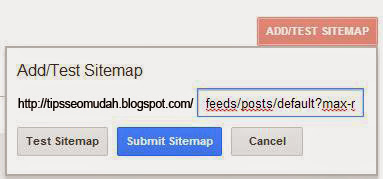





Kunjungi
Cara Terbaru Gratis
https://caraterbarugratis.blogspot.com/
Boleh mampir ke sini
Humorkentang.blogspot.com
kunjungi http://www.arionproperti.com/ untuk info mengenai gedung serbaguna
sewa gedung pernikahan
gedung pernikahan di jakarta
Paket Game
Salam,.
.
danu